TIRRENIA DI NAVIGAZIONE
|
|
|
- Sofia Conte
- 8 anni fa
- Visualizzazioni
Transcript
1 TIRRENIA DI NAVIGAZIONE SISTEMA DI PRENOTAZIONE BIGLIETTERIA TRADIZIONALE 1
2 INDICE BIGLIETTERIA: Disponibilità prossime partenze Pag. 3 EMISSIONE BIGLIETTI Pag 4 Preventivo biglietto Pag 4 - Dati partenza Pag 5 - Dati sistemazione andata Pag 5 - Dati Riduzione generale Pag 6 - Dati ritorno Pag 6 - Dati Auto Pag 6 - Dati Cose al seguito Pag 6 - Campo Note Pag 7 - Dati Riduzioni puntuali Pag 7 - Esempi Pag 7 - Dati fattura Pag 7 - Maschera completa Pag 8 - Maschera di riepilogo Pag 8 Opzione Pag 9 Emissione biglietto Pag 10 Connessione biglietto Pag 11 Emissione biglietto ragazzi Pag 12 Conversione biglietto Pag 12 Variazione biglietto Pag 13 Emissione titolo per commutazione Pag 15 ANNULLAMENTI E RIMBORSI Pag. 16 Annullamento e rimborso biglietti Pag 16 Rimborso differito biglietto Pag. 17 Stampa rimborso da commutazione (post-partenza) Pag. 17 Evidenza tagliando o biglietto Pag. 18 Gestione lista d attesa Pag. 18 Inserimento Pag 18 Variazione Pag 18 Visualizzazione Pag 19 Sezione Appendice Pag. 19 2
3 Sezione Biglietteria Disponibilità prossime partenze La funzione serve ad ottenere la disponibilità residua, relativamente ad una relazione e data, per passeggeri, auto, cose al seguito che impegnino spazio garage. Selezionando dal menù Biglietteria la funzione in oggetto il sistema visualizzerà la seguente maschera: Con la stessa maschera si possono ottenere sia informazioni relative ad una singola tratta, sia informazioni per un viaggio andata e ritorno sia informazioni relative a corse su tratte differenti. In caso di corse con più partenze al giorno si può richiedere, con il tasto?, la disponibilità per uno specifico livello oppure, digitando * nel campo del livello, la disponibilità di tutte le partenze ordinate per orario. Dopo aver inserito i dati relativi alla tratta e alla prima data di partenza utile, confermando con un Invio il sistema proporrà la seguente maschera: In modo dettagliato il sistema evidenza: - data; - orario partenza (livello); - stagionalità giornaliera (STG); 3
4 - applicabilità tariffe speciali (T.S.); - nave in partenza; - possibilità di prenotare il posto ponte (DK); - tutte le sistemazioni ancora disponibili, divise per classe e tipologia; - il garage auto, moto e roulotte; Per evidenziare le disponibilità relative alle partenze successive e/o pregresse, rispetto a quelle visualizzate, occorre utilizzare i tasti PAG UP / PAG.DOWN. Nota Bene La funzione in oggetto è di sicuro la più comoda e completa, infatti dopo aver selezionato la corsa desiderata compilando i campi relativi a: - sistemazione; - auto e/o cose al seguito; - nome e cognome del passeggero e sostituendo in tipo di operazione la dicitura PREV o TELF o BIPR è possibile SALTARE direttamente alla maschera del preventivo o della prenotazione o del biglietto con un semplice Invio di conferma. Nel menù Emissione Biglietti sono racchiuse le funzioni necessarie ai fini dell emissione, prenotazione, variazione, annullamento di un biglietto per passeggi individuali con numero massimo di otto persone a biglietto. Preventivo La funzione in oggetto permette di effettuare preventivi completi e/o parziali senza bloccare alcuna risorsa. La stessa non si basa sulla disponibilità reale della nave, ma su sistemazioni tipo, pertanto la risposta del sistema con valorizzazione non garantisce l effettiva disponibilità delle risorse richieste. Selezionandola dal menù Biglietteria il sistema visualizzerà la seguente maschera: 4
5 I campi sono da compilare con i seguenti criteri: 1) Dati partenza: Rel And inserire i codici d imbarco e sbarco del viaggio di andata (vd. appendice) Data inserire la data di partenza del viaggio di andata Livello inserire numero progressivo in caso di corse supplementari o straordinarie Rel Rit Data Livello inserire i codici d imbarco e sbarco del viaggio di ritorno (vd. appendice) inserire la data di partenza del viaggio di ritorno inserire numero progressivo in caso di corse supplementari o straordinarie. Nel caso di ritorno OPEN oltre ad una data deve essere digitato il codice OP (si ricorda che non è possibile prenotare telefonicamente un titolo di viaggio con ritorno Open; possiamo effettuare solo un preventivo ed un emissione diretta) 2) Dati sistemazione andata: Nel campo SIST. AND sono da inserire le sistemazioni relative al viaggio di andata (separate da un trattino) e formulate con i seguenti criteri: non possono essere richieste più di otto teste e/o sistemazioni (compresi nulli ed usi esclusivi) deve essere specificata la quantità di sistemazione richiesta possono essere richieste sistemazioni di classi diverse per lo stesso viaggio Nel caso di andata e ritorno se nella sistemazione del ritorno non viene specificato nulla il sistema in automatico riprende e quota la sistemazione dell andata. La tipologia di sistemazione deve essere richiesta secondo la seguente codifica presente nella sezione appendice. Esempi: Richiesta di una cabina quadrupla di 1 a classe per 1 adulto maschio - 1 adulto femmina - 1 bambino - 1 bambina: REL NAPOPALE DATA 01/01/06 LIV 00 SIST AND C1QD1IM1IF1MM1MF RID E possibile utilizzare il tasto? - relativo alla stringa di cui sopra - per ricevere un aiuto nella compilazione delle sistemazioni. La maschera visualizzata sarà la seguente: Selezionando la sistemazione richiesta e confermando con il tasto Aggiungi il sistema visualizzerà la richiesta direttamente nella stringa relativa ai dati sistemazione. 5
6 3) Dati riduzione generale: Il campo RID è formato da tre sottocampi e deve essere compilato solo se la riduzione o la tariffa ridotta spetta a tutti i passeggeri prenotati: nel primo sottocampo - una posizione: inserire l eventuale tariffa ridotta (vd. appendice) nel secondo sottocampo - due posizioni: inserire l eventuale codice di riduzione (vd. appendice) nel terzo sottocampo: inserire il numero del documento comprovante la tariffa richiesta o la dicitura allegato 4) Dati ritorno: Sono da compilare seguendo gli stessi criteri adottati per l andata. In caso di emissione contestuale di andata e ritorno, se la sistemazione richiesta per entrambe le tratte è identica, non è necessario riscriverla per il ritorno. 5) Dati auto: Viene definita auto l autovettura omologata trasporto persone che non supera in altezza il ml. 1,80. I campi sono da compilare con i seguenti criteri: - auto inserire la marca o il tipo del veicolo - gruppo inserire il codice secondo la seguente codifica 1 per le auto con lunghezza fino a ml 4,00 2 per le auto con lunghezza superiore a ml. 4,00 - targa inserire obbligatoriamente il numero della targa dell auto/del minibus/del camper/della jeep - campo R inserire codice tariffa ridotta - campo RID inserire codice di riduzione (sconto) 6) Dati cose al seguito: Nel campo COSE si possono inserire fino a 4 diverse cose al seguito e un massimo di 9 cose per tipologia (ad eccezione dei mezzi guidati e/o trainati). Ogni campo di cosa al seguito è formato da 5 sottocampi da compilare con i seguenti criteri: - campo QT inserire la quantità di cose al seguito - campo TIPO inserire il codice della cosa al seguito (vd. appendice) - campo LUNG inserire i metri lineari della cosa al seguito (quando prevista) Le frazioni superiori o inferiori a cm 25 si arrotondano, rispettivamente al mezzo metro superiore o inferiore. - campo R inserire eventuale codice di tariffa ridotta - campo RID inserire eventuale codice riduzione Nota Bene Non è possibile inserire più di un mezzo guidato a biglietto; pertanto se sul titolo di viaggio è già presente un auto non è possibile richiedere un altro veicolo guidato (come camper, minibus, moto, jeep) ma solo rimorchi e/o altre cose al seguito. Naturalmente non possono essere richiesti più mezzi trainati di quanti sono i mezzi guidati. Esempi: 1 minibus di ml. 4,50 1 cane 2 biciclette QT 1 TIPO MBUS LUNG 4,5 QT 1 TIPO CANE LUNG QT 2 TIPO BICI LUNG 6
7 7) Campo Note: È un campo in cui l operatore di Agenzia può inserire dati di suo interesse (es. numero della pratica, ecc.). 8) Dati riduzioni puntuali: Quando le riduzioni (sconti e tariffe) da applicare non sono uguali per tutti i passeggeri presenti sul titolo di viaggio si devono utilizzare i campi destinati per le riduzioni puntuali. I campi contraddistinti con A sono relativi alle riduzioni del viaggio di andata, quelli contraddistinti con R sono relativi alle riduzioni del viaggio di ritorno. E possibile applicare un massimo di quattro riduzioni diverse a biglietto. Ogni campo è formato da sei sottocampi (evidenziati in rosso) da compilare con i seguenti criteri: numero d ordine della sistemazione (una posizione) quantità dei passeggeri che fruiscono della riduzione (una posizione) tipo di passeggero (una posizione): I intero M mezzo E esclusività codice di riduzione (due posizioni) codice tariffa ridotta (una posizione) campo in cui inserire il numero del documento o la dicitura allegato Nel dettaglio: A1 1 1 I CB R ALL tipo pax numero d ordine quantità di indicativo riferito alla cabina passeggeri di residente quadrupla codice riduzione estremi documento. 9) Dati fattura: Questi campi sono da compilare in fase di emissione e/o conversione biglietto. 7
8 10) Maschera completa Compiliamo la maschera in base alle richieste del cliente: 11) Maschera di riepilogo preventivo: Se tutti i dati digitati sono corretti e le sistemazioni e lo spazio garage richiesti sono disponibili, il sistema proporrà la seguente maschera: Rid. generali Rid. puntuali nave e orario dettaglio valorizzazione tipologia sistemazione E proposto nel dettaglio: - tipo nave ed ora partenza sia per l andata sia per il ritorno importo totale 8
9 - tipologia di sistemazione; per la cabina: la classe sesso passeggeri (M, F) il tipo cabina (DP = doppia, TR = tripla, QD = quadrupla) la posizione della cabina (I = interna, E = esterna) i servizi (N = senza servizi, L = lavabo, S = con servizi, D = con servizi e doccia) - il dettaglio della valorizzazione e l importo totale del biglietto Nota Bene Nel caso in cui si volessero effettuare delle variazioni sui dati impostati sarà sufficiente premere il tasto funzionale F7 per tornare alla maschera iniziale, senza perdere nulla di quanto precedentemente inserito, ed effettuare le eventuali modifiche. Opzione Questa funzione permette di effettuare prenotazioni senza alcun costo. La maschera che si presenta è analoga a quella del preventivo ma con le seguenti differenze: - tipo di operazione TELF - intest.1 inserire obbligatoriamente cognome e nome del passeggero titolare del biglietto Inseriti i dati si presenterà la seguente maschera: telf obbligatorio scadenza dettaglio sistemazione Confermando con Invio il sistema visualizza il numero di prenotazione da rilasciare al cliente. Le prenotazioni telefoniche hanno una durata massima di 48 ore, successivamente la prenotazione decade senza costi e/o penali e le sistemazioni vengono automaticamente reinserite a sistema. 9
10 Emissione Biglietto Questa funzione permette di emettere, il titolo di viaggio. - tipo di operazione BIPR - intestatario inserire obbligatoriamente cognome e nome del passeggero titolare del biglietto - targa inserire obbligatoriamente la targa corretta del veicolo guidato (ove previsto) - campi fattura in caso di richiesta biglietto con valore fattura inserire con cura tutti i dati La maschera è da compilare secondo i criteri e le procedure precedentemente esposte. Se i dati inseriti sono corretti ed esiste disponibilità per quanto richiesto il sistema visualizzerà: dati fattura Confermando con il tasto invio il sistema visualizzerà la lista passeggeri da compilare in base alla legenda fondo maschera : Confermando il sistema visualizzerà la maschera di scelta tipologia biglietto, cioè è l operatore a decidere come desidera ricevere il biglietto: Si raccomanda di effettuare SEMPRE il controllo dati agenzia prima di emettere il titolo di viaggio. 10
11 Dopo aver selezionato modalità di stampa/ricezione biglietto, confermare con un Invio. Il Biglietto è composto dalle seguenti copie (ipotizzando un viaggio di andata e ritorno): - copia passeggero da consegnare al passeggero - fotocopia per l agenzia - copia imbarco andata da consegnare al passeggero - timbro e firma in originale - copia imbarco ritorno da consegnare al passeggero - timbro e firma in originale Connessione Biglietto Questa funzione permette di emettere Biglietti per auto e/ cose al seguito in aggiunta a biglietti precedentemente emessi. Selezionando dal menù Emissioni biglietti la funzione in oggetto il sistema proporrà la seguente maschera: I campi devono essere compilati con i seguenti criteri: Relazione andata inserire i codici di imbarco e sbarco del viaggio di andata Data inserire la data di partenza del viaggio di andata Livello inserire numero progressivo in caso di corse supplementari o straordinarie N tagl/bigl inserire codice biglietto di andata cui si vuole connettere un auto o una cosa al seguito Relazione ritorno inserire i codici di imbarco e sbarco del viaggio di ritorno Data inserire la data partenza del viaggio di ritorno Livello inserire numero progressivo in caso di corse supplementari o straordinarie. Nel caso di ritorno OPEN oltre alla data deve essere digitato nel campo livello il codice OP N tagl/bigl inserire codice biglietto di ritorno cui si vuole connettere un auto o una cosa al seguito Nota Bene Se i due biglietti sono state emessi separatamente è necessario procedere in due tempi diversi per le connessioni; analogamente, in caso di emissione contestuale possiamo connettere contemporaneamente i nuovi titoli. Ipotizziamo di voler connettere un autoveicolo ai biglietti Z e F. Dopo aver inserito i dati nella maschera iniziale, dando conferma con Invio, il sistema visualizzerà la seguente maschera: campi da compilare 11
12 Occorre compilare: campo Titolo inserire BIGL i campi auto e/o cose al seguito sono da compilare seguendo i criteri precedentemente esposti. Si raccomanda di inserire correttamente la targa. campi fattura sono da compilare in caso di richiesta biglietto con valore fattura Confermando con Invio il sistema visualizzerà la seguente maschera di riepilogo: dati aggiunti importo totale cosa aggiunta Da confermare per emissione Emissione biglietto per ragazzi Questa funzione permette di aggiungere sistemazioni per ragazzi ad un biglietto per adulti già esistente. Conversione biglietto Questa funzione permette di trasformare prenotazioni/tagliandi in biglietti validi. Selezionando dal menù Emissione biglietti la funzione in oggetto il sistema proporrà seguente maschera: ATTENZIONE!!! I campi sono da compilare con i seguenti criteri: 1) Tipo titolo: PREN per convertire prenotazioni in tagliandi (vecchi tagliandi ST ) BIGL per convertire prenotazioni e/o tagliandi in biglietto definitivo 2) Dati viaggio: Relazione inserire la relazione del tagliando da convertire (vd. appendice) Data inserire la data del tagliando da convertire Livello inserire l orario di partenza (livello) del tagliando da convertire N tagl/bigl inserire il numero della prenotazione/tagliando da convertire 12
13 Se le due prenotazioni/tagliandi da convertire sono state emesse separatamente è necessario procedere in due tempi diversi per la conversione; analogamente, in caso di emissione contestuale possiamo convertire contemporaneamente i titoli. Se ai titoli da convertire sono state effettuate connessioni, il sistema visualizzerà un messaggio in cui si chiede all operatore se desidera convertire anche i tagliandi connessi e, in caso positivo, di inserire ulteriori titoli di viaggio. Confermare con Invio. Controllare i dati e proseguire per emissione. Nota Bene Dopo aver dato conferma alla conversione non sarà più possibile annullare la transazione e, pertanto, nel caso in cui il cliente volesse rinunciare al viaggio il biglietto sarà da sprenotare con penale d uso (vd. normativa). Variazione biglietto Questa funzione permette di variare tutti i dati di un biglietto precedentemente emesso. Ogni variazione comporta sempre l emissione di un nuovo titolo di viaggio. Non è possibile annullare senza penale biglietti provenienti da variazione. Selezionando dal menù la funzione sistema proporrà la seguente maschera: I campi sono da compilare con i seguenti criteri: - N. tagl/bigl inserire il biglietto da variare - Importo andata inserire l importo cassa del biglietto da variare - Importo ritorno in caso di variazione contestuale di andata e ritorno devono essere inseriti entrambi gli importi cassa 13
14 Ipotizziamo di voler variare i biglietti 000A23702K (euro 413,49) e 000A23703C (euro 377,12). Inseriamo il numero di biglietto dell andata e i due importi; confermando con Invio il sistema visualizzerà la seguente maschera: Questa funzione permette di modificare tutti i dati del biglietto, come: - variazione del nominativo del titolare del biglietto e dei dati degli altri passeggeri; - variazione dei dati relativi alla tratta, alla data ed all orario di partenza/ritorno; - variazione dei dati relativi alle sistemazioni e alla tipologia dei passeggeri; - variazione dei dati relativi al tipo, al gruppo e alla targa delle auto; - variazione dei dati relativi al codice e al metraggio (ove segnalato) delle cose al seguito; - variazioni dei dati relativi alle riduzioni, generali o puntuali, sia per i passeggeri sia per le auto e cose al seguito; - chiusura di un biglietto OPEN. - è inoltre possibile cancellare parte dei posti prenotati sia passeggeri sia auto e/o cose al seguito. Nota Bene: E sempre prevista penale nei seguenti casi: - passaggio da 2 a 1 gruppo auto; - passaggio da 1 a 2 classe per la sistemazione; - sprenotazione di passeggeri; - sprenotazione di auto e/o cose; - il giorno stesso di partenza L agenzia che decida di variare un biglietto non emessa da lei è tenuta, in caso di cassa negativa, a rimborsare immediatamente il cliente. Confermando le modifiche il sistema propone il nuovo riepilogo e valorizzazione del biglietto: - nel campo sistemazioni/auto/cose vengono evidenziate solo i dati modificati e/o aggiunti; - le sistemazioni offerte sono descritte in modo dettagliato; - la nuova valorizzazione presenta sia il lato RIMBORSO riferito al biglietto modificato e, quindi, agli importi sottratti in caso di penale; sia il lato DA PAGARE relativo al nuovo titolo che si sta emettendo e, quindi, la differenza di cassa positiva o negativa. 14
15 Confermare con invio e proseguire ad emissione nuovo biglietto. Emissione titolo per commutazione I biglietti commutati derivano da cambiamenti nella pianificazione nave e, spesso, comportano, differenze di sistemazione per i passeggeri. Nel caso in cui vi si richieda di modificare un biglietto commutato è necessario prima attivarlo con la funzione in oggetto (che genera un nuovo titolo di viaggio valido) e, successivamente, effettuare la variazione. Selezionando la funzione si visualizzerà la seguente maschera: Confermando i dati inseriti il sistema il sistema genererà in automatico nuovo titolo di viaggio, che potrà essere variato in base alle esigenze dell utente. 15
16 ANNULLAMENTO E RIMBORSI Annullamento e Rimborso biglietti La funzione in oggetto permette di cancellare completamente un tagliando/un biglietto definitivo, restituendo alla vendita le risorse impegnate. Nella stessa è possibile scegliere se rimborsare contestualmente all annullamento o effettuare il rimborso in un secondo momento. Selezionandola dal menù Annullamenti e rimborso il sistema visualizzerà la seguente maschera: I campi sono da compilare con i seguenti criteri: - Biglietto andata inserire il biglietto di andata da sprenotare - Biglietto ritorno inserire il di biglietto di ritorno da prenotare (solo se è stato emesso contestualmente a quello dell andata) - Motivo inserire motivo della sprenotazione secondo la seguente codifica: AN annullamento senza penalità SP sprenotazione con la penale d uso Nota Bene E possibile annullare senza penale solo biglietti emessi in giornata che non provengono né da conversione né da variazione. In tutti gli altri casi sarà applicata la penale d uso (al netto della prevendita): - 10% = per biglietti annullati fino al giorno prima della partenza - 25% = per biglietti annullati il giorno stesso di partenza Confermando i dati inseriti con Invio il sistema visualizzerà la maschera seguente: riepilogo dati biglietto scelta rimborso dettaglio 16
17 In caso di contestuale annullamento biglietto e rimborso immediato al cliente l operatore dovrà inserire nel campo Rimborso la dicitura SI ; nel caso in cui, invece, il rimborso venga effettuato in un secondo momento rispetto all annullamento del biglietto nel campo Rimborso deve essere inserita la dicitura NO e, successivamente, dovrà essere utilizzata la funzione di rimborso differito. (vedi sotto). La funzione calcola ed espone a terminale il dettaglio e il totale dell importo da rimborsare: - tot. biglietto totale (pax+auto+cose+diritti porto) - penale penale calcolata sul totale al netto della prevendita - prevendita prevendita - recup riduz. A/R recupero sconto 20% per biglietti con riduzione AR - da rimborsare importo da rimborsare (a tratta) - tot. andata + ritorno importo totale da rimborsare, in caso di annullamento contestuale di biglietti andata e ritorno - bollo importo della marca da bollo da apporre sul modulo di rimborso (per importi rimborsati superiori a euro 77,47) - rimborso totale rimborso totale Per evitare errori il sistema prima chiede conferma finale dell operazione e poi rilascia la dicitura di avvenuto annullamento, così come di seguito illustrato. Rimborso differito biglietto La funzione consente di effettuare rimborso di un biglietto precedentemente sprenotato, anche nel caso in cui la sprenotazione sia stata effettuata da un altra agenzia. A conferma operazione verrà automaticamente generato: - numero di rimborso (sempre visibile nella funzione Evidenza biglietto ); - un file Adobe Acrobat da stampare e far firmare per quietanza al cliente (una copia è da allegare al biglietto per la contabilità). Nota Bene Si ricorda che il diritto al rimborso decade trascorsi sei mesi dalla data di partenza (vd normativa). Stampa rimborso da commutazione (post-partenza) Per effettuare rimborso post-partenza di eventuali differenze di sistemazione scaturite esclusivamente da commutazione occorre selezionare la funzione in oggetto dal menù Stampe : Inserire i dati richiesti (num. biglietto/tratta) e confermare con Invio ; il sistema visualizzerà un riepilogo dei dati del titolo di viaggio e la valorizzazione dei costi con il relativo rimborso che l agenzia è tenuta a consegnare al cliente. Dopo la conferma finale occorre stampare modulo di rimborso per l utente. 17
18 Evidenza tagliando o biglietto Questa funzione permette di evidenziare tutti i dati relativi ad un biglietto emesso. Nel dettaglio le informazioni fornite sul biglietto sono: 1) dati relativi alla tipologia di titolo: valido (biglietto valido) commutato (biglietto che ha subito variazione della tipologia di nave) variato (biglietto modificato) annullato/cancellato (biglietto annullato per AN, cioè senza penale/con SP, cioè con penale) rimborsato (biglietto annullato e già rimborsato) smarrito/rubato (congelato per smarrimento o furto) 2) data/orario di partenza e nave 3) riferimenti cliente 4) lista nominativi 5) tutti i tagliandi/biglietti collegati (es. connessioni bigl. ragazzo) 6) agenzia ed operatore che ha emesso il biglietto 7) data di emissione 8) scadenza del tagliando (solo in caso di tagliandi) 9) dati riguardanti le sistemazioni per i passeggeri Gestione lista d attesa 1) Inserimento richiesta liste d attesa: con questa funzione l operatore può inserire in lista d attesa un passeggero, già in possesso di un biglietto definitivo, che desidera cambiare il tipo di sistemazione. Selezionando la funzione di Inserimento richiesta liste d attesa il sistema visualizzerà la seguente maschera: I campi devono essere compilati nel seguente modo: - Biglietto inserire il numero del biglietto per il quale si desidera l inserimento in lista di attesa - Quantità inserire il numero delle sistemazioni desiderate - Risorsa inserire il tipo di sistemazione desiderata (C = cabina L = letto P = poltrona). - Classe inserire la classe di viaggio desiderata - Tipo inserire la tipologia di sistemazione desiderata Confermando con Invio e il sistema risponderà con la dicitura riportante il numero progressivo di lista da rilasciare al cliente. 2) Variazione richiesta liste d attesa: con questa funzione è possibile variare la richiesta precedentemente effettuata per lista d attesa. La variazione non comporta la perdita del numero progressivo di lista di attesa precedentemente ottenuto. Selezionando la funzione in oggetto il sistema visualizzerà la seguente maschera: Dopo aver compilato i campi confermando con Invio il sistema proporrà una maschera con tutti i dati delle richieste effettuate in fase di inserimento (punto 1): Possono essere variati tutti i dati dei campi gialli. Confermando con Invio e il sistema risponderà con la dicitura Aggiornamento eseguito correttamente. 18
19 3) Visualizzazione stampa liste d attesa: con questa funzione l operatore può visualizzare tutti i biglietti inseriti in lista d attesa, per una determinata data e tratta, e il relativo progressivo. Selezionando la funzione in oggetto il sistema visualizzerà la seguente maschera: Confermando i dati inseriti con Invio il sistema proporrà: Nel dettaglio sono evidenziati: partenza, biglietto per cui è stato richiesto il cambio sistemazione, numero progressivo in lista, nome dell intestatario del biglietto, nuove sistemazione richieste, data in cui è stata effettuata la richiesta, ora cui è stata effettuata la richiesta e annotazioni apportate dall operatore Sezione Appendice Questa sezione ha lo scopo di segnalare e riportare tutti i codici di sintesi di maggior utilità. 1) Codifica tratte scali nazionali - ARBA Arbatax - CAGL Cagliari - CVEC Civitavecchia - GENO Genova - LIVO Livorno - MANF Manfredonia - NAPO Napoli - OLBI Olbia - PALE Palermo - PTOR Porto Torres - TERM Termoli - TRAP Trapani - TREM Tremiti - VIES Viste 2)Codifica tratte scali esteri - DURA Durazzo - BARI Bari 3)Codifica sistemazioni - C1DP cabina doppia di 1 a classe - C1TR cabina tripla di 1 a classe - C1QD cabina quadrupla di 1 a classe - C2DP cabina doppia di 2 a classe - C2TR cabina tripla di 2 a classe - C2QD cabina quadrupla di 2 a classe - L1 letto in cabina di 1 a classe (tipo cabina non specificato) - L1DP letto in cabina doppia di 1 a classe - L1TR letto in cabina tripla di 1 a classe - L1QD letto in cabina quadrupla di 1 a classe - L1A letto alto in cabina di 1 a classe (cioè letti n B e D) - L1B letto basso in cabina di 1 a classe (cioè letti n A e C) - L2 letto in cabina di 2 a classe (tipo cabina non specificato) - L2DP letto in cabina doppia di 2 a classe - L2TR letto in cabina tripla di 2 a classe - L2QD letto in cabina quadrupla di 2 a classe - L2A letto alto in cabina di 2 a classe (cioè letti n B e D) - L2B letto basso in cabina di 2 a classe (cioè letti n A e C) - P1 poltrona di 1 a classe 19
20 - P2 poltrona di 2 a classe - D2 ponte di 2 a classe 4) Codice tipologia e sesso dei passeggeri - usi esclusivi - IM intero di sesso maschile (da 12 anni compiuti) - IF intero di sesso femminile (da 12 anni compiuti) - MM mezzo di sesso maschile (da 4 a 12 anni non compiuti) - MF mezzo di sesso femminile (da 4 a 12 anni non compiuti) - N nullo (da 0 a 4 anni non compiuti) - EX uso esclusivo - V vicinanza cabine stessa tipologia 5) Codice servizi cabine - E esterna - I interna - D con doccia - S servizi (wc + lavabo) - L lavabo - N nessun servizio (copertino) 6)Codifica tariffe - Codice R per emissione di biglietti con tariffa Residente sardo/siciliano ed Emigrato sardo - Codice T per emissione di biglietti con tariffa Spot - Codice O per emissione di biglietti con tariffa Ordinaria 7) Codifica riduzioni (sconti) - Codice AR per viaggi di andata e ritorno (sconto 20%) - scali nazionali - Codice CA per ufficiali e sottufficiali in viaggio di licenza - linee tra scali nazionali - Codice CB per militari e graduati di truppa in viaggio per licenza - scali nazionali - Codice DA per non vedente o accompagnatore che viaggiano da soli - scali nazionali - Codice XD per gli accompagnatori dei non vedenti - linee tra scali nazionali (passaggio gratuito) - Codice DM per grandi invalidi di guerra o per servizio - scali nazionali - Codice DN per mutilati ed invalidi di guerra o per servizio iscritti alla categoria - scali nazionali - Codice XM per gli accompagnatori dei grandi invalidi di guerra o per servizio - scali nazionali (passaggio gratuito) - Codice BD per titoli di viaggio di andata e ritorno emessi contestualmente - scali esteri 8) Codifica cose al seguito - ANIM animali domestici - BICI biciclette - CAMP camper - CANE cane - IMBA imbarcazione sul tetto - RIMA rimorchio alto con altezza superiore a ml. 2,10 - RIMB rimorchio basso con altezza fino a ml. 2,10 - ROUL roulotte - SURF surf - TAND tandem - MOTA motocicli e scooter fino a 200 CC - MOTB motocicli con sidecar fino a 200 CC - MOTC motocicli e scooter superiori a 200 CC - MOTD motocicli con sidecar superiori a 200 CC - JEEP fuoristrada omologati trasporto persone con altezza superiore a ml. 1,80 e fino a ml. 2,10 - MBUS - autovetture omologate trasporto persone con altezza superiore a ml. 1,80 - minibus e furgoncini omologati trasporto persone - minibus e furgoncini omologati trasporto promiscuo (*) - minibus e furgoni omologati trasporto commerciale con lunghezza fino a ml. 5,00 (**) Note (*) E possibile imbarcare veicoli omologati trasporto promiscuo solo se soddisfano contemporaneamente tre condizioni: - essere totalmente finestrati - avere un massimo di 9 posti, compreso l autista - non essere carico di merce vendibile, biodegradabile, pericolosa (**) Possiamo imbarcare autoveicoli omologati autocarro solo se hanno una lunghezza non superiore a 5.00 ml; diversamente è da prenotare esclusivamente allo scalo d imbarco con polizza di carico. 20
TIRRENIA DI NAVIGAZIONE
 Versione 1.0 - BIGLIETTERIA FACILITATA - MANUALE OPERATIVO - Dicembre 2009 TIRRENIA DI NAVIGAZIONE MANUALE OPERATIVO NUOVA BIGLIETTERIA FACILITATA Versione 1.0 - BIGLIETTERIA FACILITATA - MANUALE OPERATIVO
Versione 1.0 - BIGLIETTERIA FACILITATA - MANUALE OPERATIVO - Dicembre 2009 TIRRENIA DI NAVIGAZIONE MANUALE OPERATIVO NUOVA BIGLIETTERIA FACILITATA Versione 1.0 - BIGLIETTERIA FACILITATA - MANUALE OPERATIVO
Manuale WebBooking AdV Adria Ferries
 Pagina 1 di 10 Manuale WebBooking AdV Adria Ferries Versione 1.12.0 Revisioni: Data Note Autore 26/11/2012 FMG Pagina 2 di 10 Applicazione WEB Adria Ferries Manuale operativo per Agenzie di Viaggio Requisiti
Pagina 1 di 10 Manuale WebBooking AdV Adria Ferries Versione 1.12.0 Revisioni: Data Note Autore 26/11/2012 FMG Pagina 2 di 10 Applicazione WEB Adria Ferries Manuale operativo per Agenzie di Viaggio Requisiti
Classificazione: DI PUBBLICO DOMINIO. LOMBARDIA INFORMATICA S.p.A.
 Finanziamenti on line - Manuale per la compilazione del modulo di Rendicontazione del Bando per l accesso alle risorse per lo sviluppo dell innovazione delle imprese del territorio (Commercio, Turismo
Finanziamenti on line - Manuale per la compilazione del modulo di Rendicontazione del Bando per l accesso alle risorse per lo sviluppo dell innovazione delle imprese del territorio (Commercio, Turismo
CASO D USO: TRASPORTO TRANSFRONTALIERO
 CASO D USO: TRASPORTO TRANSFRONTALIERO 21 aprile 2015 www.sistri.it DISCLAIMER Il presente documento intende fornire agli Utenti SISTRI informazioni di supporto per poter utilizzare agevolmente ed in maniera
CASO D USO: TRASPORTO TRANSFRONTALIERO 21 aprile 2015 www.sistri.it DISCLAIMER Il presente documento intende fornire agli Utenti SISTRI informazioni di supporto per poter utilizzare agevolmente ed in maniera
Manuale Utente per Acquisto CARNET 6 VIAGGI on line e Prenotazione viaggio su CARNET 6 VIAGGI
 Manuale Utente per Acquisto CARNET 6 VIAGGI on line e Prenotazione viaggio su CARNET 6 VIAGGI Il CARNET 6 VIAGGI è una nuova promozione della SAVDA che permette di effettuare 6 viaggi pagandone 5. Il CARNET
Manuale Utente per Acquisto CARNET 6 VIAGGI on line e Prenotazione viaggio su CARNET 6 VIAGGI Il CARNET 6 VIAGGI è una nuova promozione della SAVDA che permette di effettuare 6 viaggi pagandone 5. Il CARNET
QUICK REFERENCE AMADEUS
 QUICK REFERENCE AMADEUS Help Desk MOBY Tel. 199 30 30 40 Fax. 02 76028069 E-mail helpdesk@moby.it Collegarsi al link http://amadeusvista.com e cliccare su AVVIA AMADEUS SELLING PLATFORM. Inserire il Codice
QUICK REFERENCE AMADEUS Help Desk MOBY Tel. 199 30 30 40 Fax. 02 76028069 E-mail helpdesk@moby.it Collegarsi al link http://amadeusvista.com e cliccare su AVVIA AMADEUS SELLING PLATFORM. Inserire il Codice
Manuale Operativo BUSITALIA per le Agenzie
 Manuale Operativo BUSITALIA per le Agenzie 1. Come prima cosa, per operare all interno del sito per prenotazioni o interrogazioni, sarà necessario essere in possesso di una Username e di una Password,
Manuale Operativo BUSITALIA per le Agenzie 1. Come prima cosa, per operare all interno del sito per prenotazioni o interrogazioni, sarà necessario essere in possesso di una Username e di una Password,
Manuale Utente Acquisto Abbonamento on line Prenotazione corsa su abbonamento
 e Manuale Utente 1 L 10 corse è acquistabile dal sito www.marinobus.it ed è valido su tutta la rete nazionale Marino per un periodo di 120 giorni a decorrere dalla data di acquisto. Le corse possono essere
e Manuale Utente 1 L 10 corse è acquistabile dal sito www.marinobus.it ed è valido su tutta la rete nazionale Marino per un periodo di 120 giorni a decorrere dalla data di acquisto. Le corse possono essere
Fatturazione elettronica con WebCare
 Fatturazione Elettronica con WebCare 1 Adempimenti per la F.E. Emissione della fattura in formato elettronico, tramite produzione di un file «XML» nel formato previsto dalle specifiche tecniche indicate
Fatturazione Elettronica con WebCare 1 Adempimenti per la F.E. Emissione della fattura in formato elettronico, tramite produzione di un file «XML» nel formato previsto dalle specifiche tecniche indicate
GESTIONE DEI BENI USATI
 GESTIONE DEI BENI USATI Di seguito vengono elencate le modalità per gestire l acquisto e la cessione dei beni usati OPERAZIONI PRELIMINARI Per gestire l acquisto e la cessione di beni usati è necessario:
GESTIONE DEI BENI USATI Di seguito vengono elencate le modalità per gestire l acquisto e la cessione dei beni usati OPERAZIONI PRELIMINARI Per gestire l acquisto e la cessione di beni usati è necessario:
ARCHIVIAZIONE DOCUMENTI
 ARCHIVIAZIONE DOCUMENTI Introduzione... 2 Archiviazione nella copertina della pratica, nei biglietti e nei servizi top... 2 Archiviazione nelle fatture, nei pagamenti, nelle anagrafiche, nella prima nota...
ARCHIVIAZIONE DOCUMENTI Introduzione... 2 Archiviazione nella copertina della pratica, nei biglietti e nei servizi top... 2 Archiviazione nelle fatture, nei pagamenti, nelle anagrafiche, nella prima nota...
Sistema Informativo Gestione Fidelizzazione Clienti MANUALE D USO
 Sistema Informativo Gestione Fidelizzazione Clienti MANUALE D USO Login All apertura il programma controlla che sia stata effettuata la registrazione e in caso negativo viene visualizzato un messaggio.
Sistema Informativo Gestione Fidelizzazione Clienti MANUALE D USO Login All apertura il programma controlla che sia stata effettuata la registrazione e in caso negativo viene visualizzato un messaggio.
1. Gestione Archivi 1.a Anagrafiche Clienti - Incassi da Clienti 1.b Anagrafiche Fornitori - Pagamento a Fornitori 1.c Voci dei Rimborsi
 1. Gestione Archivi 1.a Anagrafiche Clienti - Incassi da Clienti 1.b Anagrafiche Fornitori - Pagamento a Fornitori 1.c Voci dei Rimborsi 2. Servizi Interni 2.a Servizi a Consulenti 2.b Gestione Servizi
1. Gestione Archivi 1.a Anagrafiche Clienti - Incassi da Clienti 1.b Anagrafiche Fornitori - Pagamento a Fornitori 1.c Voci dei Rimborsi 2. Servizi Interni 2.a Servizi a Consulenti 2.b Gestione Servizi
PAGINA PRINCIPALE AREE TEMATICHE
 LOGIN PAGE La maschera di login è la porta di accesso alla nuova Area Partner, per accedere alla quale occorre inserire i seguenti dati: codice cliente (recuperabile dalle proposte ordine oppure da bolle
LOGIN PAGE La maschera di login è la porta di accesso alla nuova Area Partner, per accedere alla quale occorre inserire i seguenti dati: codice cliente (recuperabile dalle proposte ordine oppure da bolle
GUIDA AL SOCIAL CARE
 1 REGISTRAZIONE pag. 2 GESTIONE PROFILO pag. 3 GESTIONE APPUNTAMENTI pag. 4 GESTIONE PIANI DI CURA (RICHIESTA AUTORIZZAZIONE) pag. 5 INVIO DOCUMENTI A PRONTO CARE (es. FATTURE) pag. 6 LIQUIDAZIONI pag.
1 REGISTRAZIONE pag. 2 GESTIONE PROFILO pag. 3 GESTIONE APPUNTAMENTI pag. 4 GESTIONE PIANI DI CURA (RICHIESTA AUTORIZZAZIONE) pag. 5 INVIO DOCUMENTI A PRONTO CARE (es. FATTURE) pag. 6 LIQUIDAZIONI pag.
Moby Lines Ver 1.0 8 Marzo, 2003
 Ver 1.0 8 Marzo, 2003 Documento di Supporto Per accedere alla piattaforma Operatori Locali, dal proprio browser aprire il seguente URL: https://evoya.sabre.com Inserite la firma Sabre nei campi e fate
Ver 1.0 8 Marzo, 2003 Documento di Supporto Per accedere alla piattaforma Operatori Locali, dal proprio browser aprire il seguente URL: https://evoya.sabre.com Inserite la firma Sabre nei campi e fate
REGOLAMENTAZIONE PER LA VENDITA DEI TITOLI DI VIAGGIO DI ATLASSIB ITALIA AD USO DELLE AGENZIE E DELLE SOP SAILPOST
 REGOLAMENTAZIONE PER LA VENDITA DEI TITOLI DI VIAGGIO DI ATLASSIB ITALIA AD USO DELLE AGENZIE E DELLE SOP SAILPOST Rev. 1.1 del 08.07.2013 Pag. 1/5 PREMESSA Citypost ha concluso con Atlassib Italia, società
REGOLAMENTAZIONE PER LA VENDITA DEI TITOLI DI VIAGGIO DI ATLASSIB ITALIA AD USO DELLE AGENZIE E DELLE SOP SAILPOST Rev. 1.1 del 08.07.2013 Pag. 1/5 PREMESSA Citypost ha concluso con Atlassib Italia, società
TUTE E SCARPE. 12/12/2013 Manuale Utente. Manuale utente per la richiesta di INDUMENTI E CALZATURE DA LAVORO
 TUTE E SCARPE 12/12/2013 Manuale Utente Manuale utente per la richiesta di INDUMENTI E CALZATURE DA LAVORO Indice Indice... 1 Accesso all area Servizi on-line del sito web Cassa Edile Milano... 2 Compilazione
TUTE E SCARPE 12/12/2013 Manuale Utente Manuale utente per la richiesta di INDUMENTI E CALZATURE DA LAVORO Indice Indice... 1 Accesso all area Servizi on-line del sito web Cassa Edile Milano... 2 Compilazione
flusso delle informazioni... 2 password... 3 password/2... 3 inserimento di una nuova richiesta... 4 le condizioni di vendita... 6
 istruzioni per l inserimento di una richiesta on line di prodotti speciali flusso delle informazioni... 2 password... 3 password/2... 3 inserimento di una nuova richiesta... 4 le condizioni di vendita...
istruzioni per l inserimento di una richiesta on line di prodotti speciali flusso delle informazioni... 2 password... 3 password/2... 3 inserimento di una nuova richiesta... 4 le condizioni di vendita...
13. Fatturazione. Software SHOP_NET manuale d uso Vers. 3.0-2010. Il programma propone 3 diversi tipi di fatturazione:
 13. Fatturazione Il programma propone 3 diversi tipi di fatturazione: Fatturazione Immediata Fatturazione Differita Fatturazione Libera Fatturazione Immediata La Fatturazione Immediata si effettuata nei
13. Fatturazione Il programma propone 3 diversi tipi di fatturazione: Fatturazione Immediata Fatturazione Differita Fatturazione Libera Fatturazione Immediata La Fatturazione Immediata si effettuata nei
Manuale d'uso. Manuale d'uso... 1. Primo utilizzo... 2. Generale... 2. Gestione conti... 3. Indici di fatturazione... 3. Aliquote...
 Manuale d'uso Sommario Manuale d'uso... 1 Primo utilizzo... 2 Generale... 2 Gestione conti... 3 Indici di fatturazione... 3 Aliquote... 4 Categorie di prodotti... 5 Prodotti... 5 Clienti... 6 Fornitori...
Manuale d'uso Sommario Manuale d'uso... 1 Primo utilizzo... 2 Generale... 2 Gestione conti... 3 Indici di fatturazione... 3 Aliquote... 4 Categorie di prodotti... 5 Prodotti... 5 Clienti... 6 Fornitori...
INFORMAZIONI UTILI PER L'ACCREDITAMENTO IN BOA
 -TUTORIAL AGENZIE- INFORMAZIONI UTILI PER L'ACCREDITAMENTO IN BOA Indice Presentazione BOA Accesso e registrazione Prenotazione Cambio data Annullamento biglietto Rendiconto Numeri utili pag.2 pag.3 pag.7
-TUTORIAL AGENZIE- INFORMAZIONI UTILI PER L'ACCREDITAMENTO IN BOA Indice Presentazione BOA Accesso e registrazione Prenotazione Cambio data Annullamento biglietto Rendiconto Numeri utili pag.2 pag.3 pag.7
Gestione Risorse Umane Web
 La gestione delle risorse umane Gestione Risorse Umane Web Generazione attestati di partecipazione ai corsi di formazione (Versione V03) Premessa... 2 Configurazione del sistema... 3 Estrattore dati...
La gestione delle risorse umane Gestione Risorse Umane Web Generazione attestati di partecipazione ai corsi di formazione (Versione V03) Premessa... 2 Configurazione del sistema... 3 Estrattore dati...
Procedura SMS. Manuale Utente
 Procedura SMS Manuale Utente INDICE: 1 ACCESSO... 4 1.1 Messaggio di benvenuto... 4 2 UTENTI...4 2.1 Gestione utenti (utente di Livello 2)... 4 2.1.1 Creazione nuovo utente... 4 2.1.2 Modifica dati utente...
Procedura SMS Manuale Utente INDICE: 1 ACCESSO... 4 1.1 Messaggio di benvenuto... 4 2 UTENTI...4 2.1 Gestione utenti (utente di Livello 2)... 4 2.1.1 Creazione nuovo utente... 4 2.1.2 Modifica dati utente...
Permette l inserimento delle fatture e delle note di accredito ricevute e dei relativi incassi e pagamenti.
 Permette l inserimento delle fatture e delle note di accredito ricevute e dei relativi incassi e pagamenti. Dati generali: Numero movimento: Attribuito automaticamente dal programma su base annua. Esercizio:
Permette l inserimento delle fatture e delle note di accredito ricevute e dei relativi incassi e pagamenti. Dati generali: Numero movimento: Attribuito automaticamente dal programma su base annua. Esercizio:
GESGOLF SMS ONLINE. Manuale per l utente
 GESGOLF SMS ONLINE Manuale per l utente Procedura di registrazione 1 Accesso al servizio 3 Personalizzazione della propria base dati 4 Gestione dei contatti 6 Ricerca dei contatti 6 Modifica di un nominativo
GESGOLF SMS ONLINE Manuale per l utente Procedura di registrazione 1 Accesso al servizio 3 Personalizzazione della propria base dati 4 Gestione dei contatti 6 Ricerca dei contatti 6 Modifica di un nominativo
2 - Modifica. 2.1 - Annulla. 2.2 - Selezione finestra. S.C.S. - survey CAD system FIGURA 2.1
 2 - Modifica FIGURA 2.1 Il menu a tendina Modifica contiene il gruppo di comandi relativi alla selezione delle entità del disegno, alla gestione dei layer, alla gestione delle proprietà delle varie entità
2 - Modifica FIGURA 2.1 Il menu a tendina Modifica contiene il gruppo di comandi relativi alla selezione delle entità del disegno, alla gestione dei layer, alla gestione delle proprietà delle varie entità
ISTRUZIONI PER LA GESTIONE BUDGET
 ISTRUZIONI PER LA GESTIONE BUDGET 1) OPERAZIONI PRELIMINARI PER LA GESTIONE BUDGET...1 2) INSERIMENTO E GESTIONE BUDGET PER LA PREVISIONE...4 3) STAMPA DIFFERENZE CAPITOLI/BUDGET.10 4) ANNULLAMENTO BUDGET
ISTRUZIONI PER LA GESTIONE BUDGET 1) OPERAZIONI PRELIMINARI PER LA GESTIONE BUDGET...1 2) INSERIMENTO E GESTIONE BUDGET PER LA PREVISIONE...4 3) STAMPA DIFFERENZE CAPITOLI/BUDGET.10 4) ANNULLAMENTO BUDGET
Portale tirocini. Manuale utente Per la gestione del Progetto Formativo
 GESTIONE PROGETTO FORMATIVO Pag. 1 di 38 Portale tirocini Manuale utente Per la gestione del Progetto Formativo GESTIONE PROGETTO FORMATIVO Pag. 2 di 38 INDICE 1. INTRODUZIONE... 3 2. ACCESSO AL SISTEMA...
GESTIONE PROGETTO FORMATIVO Pag. 1 di 38 Portale tirocini Manuale utente Per la gestione del Progetto Formativo GESTIONE PROGETTO FORMATIVO Pag. 2 di 38 INDICE 1. INTRODUZIONE... 3 2. ACCESSO AL SISTEMA...
SOMMARIO... 3 INTRODUZIONE...
 Sommario SOMMARIO... 3 INTRODUZIONE... 4 INTRODUZIONE ALLE FUNZIONALITÀ DEL PROGRAMMA INTRAWEB... 4 STRUTTURA DEL MANUALE... 4 INSTALLAZIONE INRAWEB VER. 11.0.0.0... 5 1 GESTIONE INTRAWEB VER 11.0.0.0...
Sommario SOMMARIO... 3 INTRODUZIONE... 4 INTRODUZIONE ALLE FUNZIONALITÀ DEL PROGRAMMA INTRAWEB... 4 STRUTTURA DEL MANUALE... 4 INSTALLAZIONE INRAWEB VER. 11.0.0.0... 5 1 GESTIONE INTRAWEB VER 11.0.0.0...
TIRRENIA DI NAVIGAZIONE MANUALE OPERATIVO
 TIRRENIA DI NAVIGAZIONE MANUALE OPERATIVO INDICE Procedura di collegamenti a Tirrenia Pag. 1 Accesso al sistema di prenotazione 3 Uscita da Tirrenia 3 Utilizzo 24^ riga 4 Emissione biglietto: 5 Dati partenza
TIRRENIA DI NAVIGAZIONE MANUALE OPERATIVO INDICE Procedura di collegamenti a Tirrenia Pag. 1 Accesso al sistema di prenotazione 3 Uscita da Tirrenia 3 Utilizzo 24^ riga 4 Emissione biglietto: 5 Dati partenza
Sistema di booking on line
 0 16/05/2007 A.G.VILLAS di A.G.Viaggi srl Via Torino, 75 12037 SALUZZO (CN) Tel. 0175.479090 Fax 0175.479020 www.agvillas.com Sistema di booking on line Manuale d uso 1 CONSULTAZIONE DISPONIBILITA... 2
0 16/05/2007 A.G.VILLAS di A.G.Viaggi srl Via Torino, 75 12037 SALUZZO (CN) Tel. 0175.479090 Fax 0175.479020 www.agvillas.com Sistema di booking on line Manuale d uso 1 CONSULTAZIONE DISPONIBILITA... 2
I dubbi relativi all emissione della polizza
 FAQ I dubbi relativi all emissione della polizza Quando si può acquistare una polizza di assicurazione per il viaggio? La polizza può essere acquistata contestualmente all acquisto del volo, o al più tardi
FAQ I dubbi relativi all emissione della polizza Quando si può acquistare una polizza di assicurazione per il viaggio? La polizza può essere acquistata contestualmente all acquisto del volo, o al più tardi
Guida alla Navigazione e Utilizzo dell Area Fattura PA
 2015 Guida alla Navigazione e Utilizzo dell Area Fattura PA CONTENUTI Area Fatture PA... 3 Accesso all Area Fatture PA... 3 Area Fattura PA in PAInvoice... 3 Compila una nuova Fattura online con PAInvoice...
2015 Guida alla Navigazione e Utilizzo dell Area Fattura PA CONTENUTI Area Fatture PA... 3 Accesso all Area Fatture PA... 3 Area Fattura PA in PAInvoice... 3 Compila una nuova Fattura online con PAInvoice...
MANUALE UTENTE Profilo Azienda Partecipata. APPLICATIVO CAFWeb
 MANUALE UTENTE Profilo Azienda Partecipata APPLICATIVO CAFWeb CAF_ManualeUtente_Partecipate_2.0.doc Pag. 1 di 17 Sommario 1 GENERALITÀ... 3 1.1 Scopo... 3 1.2 Validità... 3 1.3 Riferimenti... 3 1.4 Definizioni
MANUALE UTENTE Profilo Azienda Partecipata APPLICATIVO CAFWeb CAF_ManualeUtente_Partecipate_2.0.doc Pag. 1 di 17 Sommario 1 GENERALITÀ... 3 1.1 Scopo... 3 1.2 Validità... 3 1.3 Riferimenti... 3 1.4 Definizioni
INDICE. Accesso al Portale Pag. 2. Nuovo preventivo - Ricerca articoli. Pag. 4. Nuovo preventivo Ordine. Pag. 6. Modificare il preventivo. Pag.
 Gentile Cliente, benvenuto nel Portale on-line dell Elettrica. Attraverso il nostro Portale potrà: consultare la disponibilità dei prodotti nei nostri magazzini, fare ordini, consultare i suoi prezzi personalizzati,
Gentile Cliente, benvenuto nel Portale on-line dell Elettrica. Attraverso il nostro Portale potrà: consultare la disponibilità dei prodotti nei nostri magazzini, fare ordini, consultare i suoi prezzi personalizzati,
MANUALE PROSPETTI ONLINE VIA S.A.RE.
 Sistema Informativo Lavoro Regione Emilia - Romagna MANUALE PROSPETTI ONLINE VIA S.A.RE. Bologna, 24/01/2008 Versione 1.0 Nome file: Manuale Prospetti doc Redattore: G.Salomone, S.Terlizzi Stato: Bozza
Sistema Informativo Lavoro Regione Emilia - Romagna MANUALE PROSPETTI ONLINE VIA S.A.RE. Bologna, 24/01/2008 Versione 1.0 Nome file: Manuale Prospetti doc Redattore: G.Salomone, S.Terlizzi Stato: Bozza
GESTIONE INCASSI SAGRA. Ver. 2.21
 GESTIONE INCASSI SAGRA Ver. 2.21 Manuale d installazione e d uso - aggiornamento della struttura del database - gestione delle quantità per ogni singolo articolo, con disattivazione automatica dell articolo,
GESTIONE INCASSI SAGRA Ver. 2.21 Manuale d installazione e d uso - aggiornamento della struttura del database - gestione delle quantità per ogni singolo articolo, con disattivazione automatica dell articolo,
ING SW. Progetto di Ingegneria del Software. e-travel. Requisiti Utente. Specifiche Funzionali del Sistema
 Pagina: 1 e-travel ING SW Progetto di Ingegneria del Software e-travel Requisiti Utente Specifiche Funzionali del Sistema e Pagina: 2 di 9 Indice dei contenuti 1 INTRODUZIONE... 3 1.1 SCOPO DEL DOCUMENTO...
Pagina: 1 e-travel ING SW Progetto di Ingegneria del Software e-travel Requisiti Utente Specifiche Funzionali del Sistema e Pagina: 2 di 9 Indice dei contenuti 1 INTRODUZIONE... 3 1.1 SCOPO DEL DOCUMENTO...
DOCUMENTO OPERATIVO*
 1 DOCUMENTO OPERATIVO* PENSIONATI IN CONVENZIONE INPS SIMULAZIONE FINANZIARIA Dopo aver inserito in simulazione finanziaria FEEVO i consueti dati (collaboratore, dati anagrafici del cliente) e aver stampato
1 DOCUMENTO OPERATIVO* PENSIONATI IN CONVENZIONE INPS SIMULAZIONE FINANZIARIA Dopo aver inserito in simulazione finanziaria FEEVO i consueti dati (collaboratore, dati anagrafici del cliente) e aver stampato
Terminale POS 3210-3270-3290. Manuale Esercente
 Terminale POS 0-70-90 Manuale Esercente Gentile Esercente, Grazie per l attenzione che Vorrà prestare nella lettura del presente manuale che Le consentirà di utilizzare appieno il POS Templar: un terminale
Terminale POS 0-70-90 Manuale Esercente Gentile Esercente, Grazie per l attenzione che Vorrà prestare nella lettura del presente manuale che Le consentirà di utilizzare appieno il POS Templar: un terminale
CHIUSURE di MAGAZZINO di FINE ANNO
 CHIUSURE di MAGAZZINO di FINE ANNO Operazioni da svolgere per il riporto delle giacenze di fine esercizio Il documento che segue ha lo scopo di illustrare le operazioni che devono essere eseguite per:
CHIUSURE di MAGAZZINO di FINE ANNO Operazioni da svolgere per il riporto delle giacenze di fine esercizio Il documento che segue ha lo scopo di illustrare le operazioni che devono essere eseguite per:
Manuale Amministratore bloodmanagement.it
 1 Sommario Primo accesso al portale bloodmanagement.it... 2 Richiesta account... 2 Login... 2 Sezione generale... 4 Informazioni sede... 4 Inserimento... 5 Destinazioni... 5 Luogo donazioni... 5 Inserisci
1 Sommario Primo accesso al portale bloodmanagement.it... 2 Richiesta account... 2 Login... 2 Sezione generale... 4 Informazioni sede... 4 Inserimento... 5 Destinazioni... 5 Luogo donazioni... 5 Inserisci
Dipartimento per le Libertà Civili e l Immigrazione
 Dipartimento per le Libertà Civili e l Immigrazione Sistema inoltro telematico Manuale utente Versione 10 Data aggiornamento: 14/09/2012 Pagina 1 (25) Sommario 1. Il sistema di inoltro telematico delle
Dipartimento per le Libertà Civili e l Immigrazione Sistema inoltro telematico Manuale utente Versione 10 Data aggiornamento: 14/09/2012 Pagina 1 (25) Sommario 1. Il sistema di inoltro telematico delle
SW Legge 28/98 Sommario
 SW Legge 28/98 Questo documento rappresenta una breve guida per la redazione di un progetto attraverso il software fornito dalla Regione Emilia Romagna. Sommario 1. Richiedenti...2 1.1. Inserimento di
SW Legge 28/98 Questo documento rappresenta una breve guida per la redazione di un progetto attraverso il software fornito dalla Regione Emilia Romagna. Sommario 1. Richiedenti...2 1.1. Inserimento di
FAST TICKET È UN MODULO DELLA PIATTAFORMA NEFESY
 Utilizzato tipicamente per le tratte a corto raggio in cui spesso la vendita risulta caotica e con flussi di passeggeri, veicoli e mezzi commerciali che si concentrano per l acquisto dei biglietti in prossimità
Utilizzato tipicamente per le tratte a corto raggio in cui spesso la vendita risulta caotica e con flussi di passeggeri, veicoli e mezzi commerciali che si concentrano per l acquisto dei biglietti in prossimità
AD HOC Servizi alla Persona
 Software per la gestione dell amministrazione AD HOC Servizi alla Persona GESTIONE PASTI RESIDENZIALE Le principali funzioni del modulo pasti si possono suddividere nei seguenti punti: gestire le prenotazioni
Software per la gestione dell amministrazione AD HOC Servizi alla Persona GESTIONE PASTI RESIDENZIALE Le principali funzioni del modulo pasti si possono suddividere nei seguenti punti: gestire le prenotazioni
Aggiornamento Titoli
 Aggiornamento Titoli Una volta inserite tutte le informazioni si può fare la connessione al sito di Milano Finanza per l aggiornamento, in tempo reale, delle inserire, nella maschera attivata, il nome
Aggiornamento Titoli Una volta inserite tutte le informazioni si può fare la connessione al sito di Milano Finanza per l aggiornamento, in tempo reale, delle inserire, nella maschera attivata, il nome
Fon.Coop Sistema di Gestione dei Piani di Formazione. Manuale per la Registrazione utente nel Nuovo
 Fon.Coop Sistema di Gestione dei Piani di Formazione Manuale per la Registrazione utente nel Nuovo sistema informativo GIFCOOP del 03/12/2014 Indice 1 SCOPO E CAMPO DI APPLICAZIONE DEL DOCUMENTO... 3 2
Fon.Coop Sistema di Gestione dei Piani di Formazione Manuale per la Registrazione utente nel Nuovo sistema informativo GIFCOOP del 03/12/2014 Indice 1 SCOPO E CAMPO DI APPLICAZIONE DEL DOCUMENTO... 3 2
MANUALE PARCELLA FACILE PLUS INDICE
 MANUALE PARCELLA FACILE PLUS INDICE Gestione Archivi 2 Configurazioni iniziali 3 Anagrafiche 4 Creazione prestazioni e distinta base 7 Documenti 9 Agenda lavori 12 Statistiche 13 GESTIONE ARCHIVI Nella
MANUALE PARCELLA FACILE PLUS INDICE Gestione Archivi 2 Configurazioni iniziali 3 Anagrafiche 4 Creazione prestazioni e distinta base 7 Documenti 9 Agenda lavori 12 Statistiche 13 GESTIONE ARCHIVI Nella
Express Import system
 Express Import system Manuale del destinatario Sistema Express Import di TNT Il sistema Express Import di TNT Le consente di predisporre il ritiro di documenti, pacchi o pallet in 168 paesi con opzione
Express Import system Manuale del destinatario Sistema Express Import di TNT Il sistema Express Import di TNT Le consente di predisporre il ritiro di documenti, pacchi o pallet in 168 paesi con opzione
ISTRUZIONI PER L UTILIZZO DEL SOFTWARE Moda.ROA. Raccolta Ordini Agenti
 ISTRUZIONI PER L UTILIZZO DEL SOFTWARE Raccolta Ordini Agenti AVVIO PROGRAMMA Per avviare il programma fare click su Start>Tutti i programmi>modasystem>nomeazienda. Se il collegamento ad internet è attivo
ISTRUZIONI PER L UTILIZZO DEL SOFTWARE Raccolta Ordini Agenti AVVIO PROGRAMMA Per avviare il programma fare click su Start>Tutti i programmi>modasystem>nomeazienda. Se il collegamento ad internet è attivo
Dipartimento per le Libertà Civili e l Immigrazione
 Dipartimento per le Libertà Civili e l Immigrazione SUI Sportello Unico Immigrazione Sistema inoltro telematico Manuale utente Versione 9 Data aggiornamento 19/11/2010 17.19.00 Pagina 1 (1) Sommario 1.
Dipartimento per le Libertà Civili e l Immigrazione SUI Sportello Unico Immigrazione Sistema inoltro telematico Manuale utente Versione 9 Data aggiornamento 19/11/2010 17.19.00 Pagina 1 (1) Sommario 1.
Cambio esercizio CONTABILE Flusso operativo
 Cambio esercizio CONTABILE Flusso operativo (ver. 3 07/11/2014) INDICE Sito web:!"#"! Tel. (0423) 23.035 - Fax (0423) 601.587 e-mail istituzionale: "$%!"#"! PEC:!"#%&'(&)("&"! PREMESSA nuovo) contemporaneamente.
Cambio esercizio CONTABILE Flusso operativo (ver. 3 07/11/2014) INDICE Sito web:!"#"! Tel. (0423) 23.035 - Fax (0423) 601.587 e-mail istituzionale: "$%!"#"! PEC:!"#%&'(&)("&"! PREMESSA nuovo) contemporaneamente.
LA FATTURAZIONE DEI SERVIZI COMMISSIONATI
 LA FATTURAZIONE DEI SERVIZI COMMISSIONATI 1) PREMESSA Nella precedente dispensa (http://www.blustring.it/guiderapide/ordixt15.pdf), tra le altre cose, abbiamo visto come fatturare i servizi commissionati.
LA FATTURAZIONE DEI SERVIZI COMMISSIONATI 1) PREMESSA Nella precedente dispensa (http://www.blustring.it/guiderapide/ordixt15.pdf), tra le altre cose, abbiamo visto come fatturare i servizi commissionati.
Direzione Centrale per le Politiche dell Immigrazione e dell Asilo
 Direzione Centrale per le Politiche dell Immigrazione e dell Asilo Sistema inoltro telematico domande di nulla osta, ricongiungimento e conversioni Manuale utente Versione 2 Data creazione 02/11/2007 12.14.00
Direzione Centrale per le Politiche dell Immigrazione e dell Asilo Sistema inoltro telematico domande di nulla osta, ricongiungimento e conversioni Manuale utente Versione 2 Data creazione 02/11/2007 12.14.00
MANUALE D'USO DEL PROGRAMMA IMMOBIPHONE
 1/6 MANUALE D'USO DEL PROGRAMMA IMMOBIPHONE Per prima cosa si ringrazia per aver scelto ImmobiPhone e per aver dato fiducia al suo autore. Il presente documento istruisce l'utilizzatore sull'uso del programma
1/6 MANUALE D'USO DEL PROGRAMMA IMMOBIPHONE Per prima cosa si ringrazia per aver scelto ImmobiPhone e per aver dato fiducia al suo autore. Il presente documento istruisce l'utilizzatore sull'uso del programma
VACANZE STUDIO - MANUALE UTENTE PER SOCIETÀ APPALTATRICI
 VACANZE STUDIO - MANUALE UTENTE PER SOCIETÀ APPALTATRICI INDICE pag. INTRODUZIONE... 3 STORIA DELLE MODIFICHE APPORTATE... 3 SCOPO DEL DOCUMENTO... 3 ABBREVIAZIONI... 3 APPLICATIVO COMPATIBILE CON INTERNET
VACANZE STUDIO - MANUALE UTENTE PER SOCIETÀ APPALTATRICI INDICE pag. INTRODUZIONE... 3 STORIA DELLE MODIFICHE APPORTATE... 3 SCOPO DEL DOCUMENTO... 3 ABBREVIAZIONI... 3 APPLICATIVO COMPATIBILE CON INTERNET
FIRESHOP.NET. Gestione Lotti & Matricole. www.firesoft.it
 FIRESHOP.NET Gestione Lotti & Matricole www.firesoft.it Sommario SOMMARIO Introduzione... 3 Configurazione... 6 Personalizzare le etichette del modulo lotti... 6 Personalizzare i campi che identificano
FIRESHOP.NET Gestione Lotti & Matricole www.firesoft.it Sommario SOMMARIO Introduzione... 3 Configurazione... 6 Personalizzare le etichette del modulo lotti... 6 Personalizzare i campi che identificano
Guida alla registrazione on-line di un DataLogger
 NovaProject s.r.l. Guida alla registrazione on-line di un DataLogger Revisione 3.0 3/08/2010 Partita IVA / Codice Fiscale: 03034090542 pag. 1 di 17 Contenuti Il presente documento è una guida all accesso
NovaProject s.r.l. Guida alla registrazione on-line di un DataLogger Revisione 3.0 3/08/2010 Partita IVA / Codice Fiscale: 03034090542 pag. 1 di 17 Contenuti Il presente documento è una guida all accesso
Prenota Trasporto MerciDuplicato C.C. e Aggiornamento Massa Rimorchiabile
 Dipartimento dei Trasporti Terrestri E.D.S Direzione Generale della Motorizzazione e della Sicurezza del Trasporto Terrestre Centro Elaborazione Dati MANUALE UTENTE Duplicato C.C. e Aggiornamento Massa
Dipartimento dei Trasporti Terrestri E.D.S Direzione Generale della Motorizzazione e della Sicurezza del Trasporto Terrestre Centro Elaborazione Dati MANUALE UTENTE Duplicato C.C. e Aggiornamento Massa
PROGETTO TESSERA SANITARIA CERTIFICATI DI MALATTIA MANUALE D USO
 PROGETTO TESSERA SANITARIA CERTIFICATI DI MALATTIA (DPCM 26 MARZO 2088 ATTUATIVO DEL COMMA 5-BIS DELL ARTICOLO 50) Pag. 2 di 34 INDICE 1. NORMATIVA DI RIFERIMENTO 4 2. INTRODUZIONE 5 3. ACCESSO AL SISTEMA
PROGETTO TESSERA SANITARIA CERTIFICATI DI MALATTIA (DPCM 26 MARZO 2088 ATTUATIVO DEL COMMA 5-BIS DELL ARTICOLO 50) Pag. 2 di 34 INDICE 1. NORMATIVA DI RIFERIMENTO 4 2. INTRODUZIONE 5 3. ACCESSO AL SISTEMA
Gestione delle informazioni necessarie all attività di validazione degli studi di settore. Trasmissione degli esempi da valutare.
 Gestione delle informazioni necessarie all attività di validazione degli studi di settore. Trasmissione degli esempi da valutare. E stato previsto l utilizzo di uno specifico prodotto informatico (denominato
Gestione delle informazioni necessarie all attività di validazione degli studi di settore. Trasmissione degli esempi da valutare. E stato previsto l utilizzo di uno specifico prodotto informatico (denominato
CENTRO SERVIZI BIGLIETTERIA Tel. 02 39.30.60.99 - Fax 02 39.29.69.22 www.centroservizibiglietteria.it - info@centroservizibiglietteria.
 SUGGERIMENTI PER LA CORRETTA CREAZIONE DEL PNR INSERIMENTO E-MAIL Ricordarsi di inserire sempre nel PNR l'indirizzo e-mail dove si desidera ottenere l'invio del tkt emesso. Inserire la mail come da esempio
SUGGERIMENTI PER LA CORRETTA CREAZIONE DEL PNR INSERIMENTO E-MAIL Ricordarsi di inserire sempre nel PNR l'indirizzo e-mail dove si desidera ottenere l'invio del tkt emesso. Inserire la mail come da esempio
Centro Acquisti per la Pubblica Amministrazione EmPULIA. Linee guida per gli Enti Aderenti. Procedure Negoziate: Richiesta di Preventivo. Versione 2.
 Centro Acquisti per la Pubblica Amministrazione EmPULIA Linee guida per gli Enti Aderenti Procedure Negoziate: Richiesta di Preventivo Versione 2.4 PROCEDURE NEGOZIATE - Richiesta di Preventivo E la funzione
Centro Acquisti per la Pubblica Amministrazione EmPULIA Linee guida per gli Enti Aderenti Procedure Negoziate: Richiesta di Preventivo Versione 2.4 PROCEDURE NEGOZIATE - Richiesta di Preventivo E la funzione
Gestione degli appelli e verbalizzazione degli esami online GUIDA DOCENTI. (versione 1.0 del 26.11.2014)
 Gestione degli appelli e verbalizzazione degli esami online GUIDA DOCENTI (versione 1.0 del 26.11.2014) INDICE 1. LOGIN... 3 2. VISUALIZZAZIONE APPELLI... 4 3. DEFINIZIONE APPELLI... 4 4. GESTIONE LISTA
Gestione degli appelli e verbalizzazione degli esami online GUIDA DOCENTI (versione 1.0 del 26.11.2014) INDICE 1. LOGIN... 3 2. VISUALIZZAZIONE APPELLI... 4 3. DEFINIZIONE APPELLI... 4 4. GESTIONE LISTA
Versioni x.7.9 Note Operative
 Versioni x.7.9 Note Operative Le versioni x.7.9 sono state rilasciate per poter predisporre i dati per il cosiddetto spesometro 2013 o per la comunicazione delle operazioni IVA rilevanti utilizzando il
Versioni x.7.9 Note Operative Le versioni x.7.9 sono state rilasciate per poter predisporre i dati per il cosiddetto spesometro 2013 o per la comunicazione delle operazioni IVA rilevanti utilizzando il
MANUALE OPERATIVO PER L UTILIZZO ON LINE DELLA GESTIONE INCENTIVI AUTO A GAS DEGLI INCENTIVI MAP
 Versione n. 2 aggiornata al 17.03.06 MANUALE OPERATIVO PER L UTILIZZO ON LINE DELLA GESTIONE INCENTIVI AUTO A GAS DEGLI INCENTIVI MAP Il sito è raggiungibile attraverso i link disponibili sui siti WEB
Versione n. 2 aggiornata al 17.03.06 MANUALE OPERATIVO PER L UTILIZZO ON LINE DELLA GESTIONE INCENTIVI AUTO A GAS DEGLI INCENTIVI MAP Il sito è raggiungibile attraverso i link disponibili sui siti WEB
2. LOGIN E RECUPERO DATI DI ACCESSO
 1. ACCESSO AL SISTEMA La prima schermata cui si accede consente le seguenti operazioni: Login Registrazione nuovo utente Recupero password e/o nome utente 2. LOGIN E RECUPERO DATI DI ACCESSO L accesso
1. ACCESSO AL SISTEMA La prima schermata cui si accede consente le seguenti operazioni: Login Registrazione nuovo utente Recupero password e/o nome utente 2. LOGIN E RECUPERO DATI DI ACCESSO L accesso
GUIDA AGLI ORDIN I SU ADCOM.IT
 GUIDA AGLI ORDIN I SU ADCOM.IT 1. Registrazione Per effettuare Acquisti/Noleggi sul sito web adcom.it è necessario, innanzi tutto essere utenti registrati. Per registrarsi la procedura da seguire è molto
GUIDA AGLI ORDIN I SU ADCOM.IT 1. Registrazione Per effettuare Acquisti/Noleggi sul sito web adcom.it è necessario, innanzi tutto essere utenti registrati. Per registrarsi la procedura da seguire è molto
CASO D USO: MICRORACCOLTA. 21 aprile 2015 www.sistri.it
 CASO D USO: MICRORACCOLTA 21 aprile 2015 www.sistri.it DISCLAIMER Il presente documento intende fornire agli Utenti SISTRI informazioni di supporto per poter utilizzare agevolmente ed in maniera efficace
CASO D USO: MICRORACCOLTA 21 aprile 2015 www.sistri.it DISCLAIMER Il presente documento intende fornire agli Utenti SISTRI informazioni di supporto per poter utilizzare agevolmente ed in maniera efficace
SIFORM MANUALE VOUCHER FORMATIVI A DOMANDA AZIENDALE
 SIFORM MANUALE VOUCHER FORMATIVI A DOMANDA AZIENDALE 1 Informazioni generali...2 2 Procedura di autenticazione...2 2.1 Registrazione impresa...3 3 Anagrafica impresa...4 3.1 Impresa...4 3.2 Ricerca persone
SIFORM MANUALE VOUCHER FORMATIVI A DOMANDA AZIENDALE 1 Informazioni generali...2 2 Procedura di autenticazione...2 2.1 Registrazione impresa...3 3 Anagrafica impresa...4 3.1 Impresa...4 3.2 Ricerca persone
Comune di Pulsano Provincia di Taranto
 Comune di Pulsano Provincia di Taranto GUIDA ALLA PRESENTAZIONE ON-LINE DELLE DOMANDE DI PARTECIPAZIONE AL CONCORSO PUBBLICO PER TITOLI ED ESAMI PER LA COPERTURA DI UN POSTO DI AUTISTA DI SCUOLABUS CATEGORIA
Comune di Pulsano Provincia di Taranto GUIDA ALLA PRESENTAZIONE ON-LINE DELLE DOMANDE DI PARTECIPAZIONE AL CONCORSO PUBBLICO PER TITOLI ED ESAMI PER LA COPERTURA DI UN POSTO DI AUTISTA DI SCUOLABUS CATEGORIA
A39 MONITORAGGIO ALLIEVI WEB REGISTRO INFORMATIZZATO MANUALE OPERATIVO
 SEZIONE SISTEMI INFORMATIVI A39 MONITORAGGIO ALLIEVI WEB REGISTRO INFORMATIZZATO MANUALE OPERATIVO INDICE: Premessa pag. 2 Accesso pag. 2 Richiesta accesso per la gestione dei corsi sulla sicurezza pag.
SEZIONE SISTEMI INFORMATIVI A39 MONITORAGGIO ALLIEVI WEB REGISTRO INFORMATIZZATO MANUALE OPERATIVO INDICE: Premessa pag. 2 Accesso pag. 2 Richiesta accesso per la gestione dei corsi sulla sicurezza pag.
6.3 E-MAIL: Invio Estratto Conto, Recupero Crediti e Rubrica
 Bollettino 5.0.1H4-23 6.3 E-MAIL: Invio Estratto Conto, Recupero Crediti e Rubrica E disponibile una nuova gestione dell invio e-mail per le funzioni: - Rubrica - Stampa Estratto Conto - Recupero Crediti.
Bollettino 5.0.1H4-23 6.3 E-MAIL: Invio Estratto Conto, Recupero Crediti e Rubrica E disponibile una nuova gestione dell invio e-mail per le funzioni: - Rubrica - Stampa Estratto Conto - Recupero Crediti.
ACCESSO AL SISTEMA HELIOS...
 Manuale Utente (Gestione Formazione) Versione 2.0.2 SOMMARIO 1. PREMESSA... 3 2. ACCESSO AL SISTEMA HELIOS... 4 2.1. Pagina Iniziale... 6 3. CARICAMENTO ORE FORMAZIONE GENERALE... 9 3.1. RECUPERO MODELLO
Manuale Utente (Gestione Formazione) Versione 2.0.2 SOMMARIO 1. PREMESSA... 3 2. ACCESSO AL SISTEMA HELIOS... 4 2.1. Pagina Iniziale... 6 3. CARICAMENTO ORE FORMAZIONE GENERALE... 9 3.1. RECUPERO MODELLO
MANUALE D USO EASY MARKET ALTRI SERVIZI
 MANUALE D USO EASY MARKET ALTRI SERVIZI Questo manuale ti mostrerà le funzionalità di utilizzo del sistema in modo semplice e veloce. Ti illustrerà passo a passo tutte le categorie di prodotto disponibili.
MANUALE D USO EASY MARKET ALTRI SERVIZI Questo manuale ti mostrerà le funzionalità di utilizzo del sistema in modo semplice e veloce. Ti illustrerà passo a passo tutte le categorie di prodotto disponibili.
3. RICHIESTA RIMBORSO SPESE SANITARIE
 3. RICHIESTA RIMBORSO SPESE SANITARIE Si ricorda che le richieste di rimborso delle prestazioni sanitarie devono essere conformi al Regolamento Programmi Sanitari CADGI. In caso contrario la richiesta
3. RICHIESTA RIMBORSO SPESE SANITARIE Si ricorda che le richieste di rimborso delle prestazioni sanitarie devono essere conformi al Regolamento Programmi Sanitari CADGI. In caso contrario la richiesta
Percorso: Menù Principale; Archivi di Base; Tabelle Generiche; Nazioni
 In ottemperanza ad una recente Normativa riguardante i Paradisi Fiscali è stata introdotta una nuova funzione; è infatti possibile generare una Lista di Controllo in cui vengono evidenziati tutti i movimenti
In ottemperanza ad una recente Normativa riguardante i Paradisi Fiscali è stata introdotta una nuova funzione; è infatti possibile generare una Lista di Controllo in cui vengono evidenziati tutti i movimenti
I.N.A.I.L. Certificati Medici via Internet. Manuale utente
 I.N.A.I.L. Certificati Medici via Internet Manuale utente CERTIFICATI MEDICI... 1 VIA INTERNET... 1 MANUALE UTENTE... 1 COME ACCEDERE AI CERTIFICATI MEDICI ON-LINE... 3 SITO INAIL... 3 PUNTO CLIENTE...
I.N.A.I.L. Certificati Medici via Internet Manuale utente CERTIFICATI MEDICI... 1 VIA INTERNET... 1 MANUALE UTENTE... 1 COME ACCEDERE AI CERTIFICATI MEDICI ON-LINE... 3 SITO INAIL... 3 PUNTO CLIENTE...
MANUALE PER L UTILIZZO DELLA FUNZIONE EVENTI Rel.1.2 del 29 gennaio 2004
 MANUALE PER L UTILIZZO DELLA FUNZIONE EVENTI Rel.1.2 del 29 gennaio 2004 PRELIMINARE - Avete digitato la password che Vi è stata attribuita e siete entrati nell area riservata all AMMINISTRAZIONE del Vostro
MANUALE PER L UTILIZZO DELLA FUNZIONE EVENTI Rel.1.2 del 29 gennaio 2004 PRELIMINARE - Avete digitato la password che Vi è stata attribuita e siete entrati nell area riservata all AMMINISTRAZIONE del Vostro
Facoltà di Medicina e Chirurgia di Chieti Programma di Prenotazione e Gestione Aule INDICE. Da dove incominciare pag. 2
 INDICE Da dove incominciare pag. 2 Pagina Iniziale selezione aule pag. 3 Richiesta prenotazione aula pag. 4 Modulo di richiesta pag. 5 Conferma prenotazione pag. 6 Messaggi di errore pag. 7 Planning giornaliero
INDICE Da dove incominciare pag. 2 Pagina Iniziale selezione aule pag. 3 Richiesta prenotazione aula pag. 4 Modulo di richiesta pag. 5 Conferma prenotazione pag. 6 Messaggi di errore pag. 7 Planning giornaliero
Effettuare il check-in con il check-in online. Effettuare il check-in con il check-in online
 Da casa o dal lavoro, ovunque abbia a disposizione una connessione a Internet, Lufthansa può effettuare il check-in per il suo volo. Con la massima semplicità e flessibilità, sia che viaggi da solo o in
Da casa o dal lavoro, ovunque abbia a disposizione una connessione a Internet, Lufthansa può effettuare il check-in per il suo volo. Con la massima semplicità e flessibilità, sia che viaggi da solo o in
Servizi telematici on-line per aziende ed intermediari
 Servizi telematici on-line per aziende ed intermediari Comunicazione nominativi degli RLS Rappresentante dei Lavoratori per la Sicurezza Manuale Utente Versione documento v.2.1 In vigore dal 29/07/2014
Servizi telematici on-line per aziende ed intermediari Comunicazione nominativi degli RLS Rappresentante dei Lavoratori per la Sicurezza Manuale Utente Versione documento v.2.1 In vigore dal 29/07/2014
Manuale Utente SIRECO
 Corte Dei Conti Manuale Utente SIRECO Guida alle funzioni del modulo Redattore 1 di 157 Corte Dei Conti Indice dei contenuti 1. Obiettivo del documento... 5 1.1 Acronimi, abbreviazioni, e concetti di base...
Corte Dei Conti Manuale Utente SIRECO Guida alle funzioni del modulo Redattore 1 di 157 Corte Dei Conti Indice dei contenuti 1. Obiettivo del documento... 5 1.1 Acronimi, abbreviazioni, e concetti di base...
Guida all Applicazione. Tesseramento
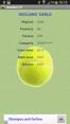 Guida all Applicazione Tesseramento 1 Questa applicazione permette di gestire rapidamente il tesseramento e il rinnovo dei Soci. E possibile effettuare ricerche rapide, tesseramento singolo o di più soci
Guida all Applicazione Tesseramento 1 Questa applicazione permette di gestire rapidamente il tesseramento e il rinnovo dei Soci. E possibile effettuare ricerche rapide, tesseramento singolo o di più soci
Sistema GEFO. Guida all utilizzo Presentazione delle domande
 Sistema GEFO Guida all utilizzo Presentazione delle domande INDICE 1 LA PRESENTAZIONE DELLA DOMANDA DI CONTRIBUTO...3 1.1 L AREA BANDI: INSERIMENTO DI UN NUOVO PROGETTO...3 1.1.1 Il modulo progetto...12
Sistema GEFO Guida all utilizzo Presentazione delle domande INDICE 1 LA PRESENTAZIONE DELLA DOMANDA DI CONTRIBUTO...3 1.1 L AREA BANDI: INSERIMENTO DI UN NUOVO PROGETTO...3 1.1.1 Il modulo progetto...12
Interfaccia operazione Ticket Shop Business FFS
 Interfaccia operazione Ticket Shop Business FFS Le istruzioni per i travel agent Nel presente documento sono riassunte le funzionalità che divergono dai documenti del Ticket Shop Business FFS utilizzando
Interfaccia operazione Ticket Shop Business FFS Le istruzioni per i travel agent Nel presente documento sono riassunte le funzionalità che divergono dai documenti del Ticket Shop Business FFS utilizzando
MANUALE OPERATIVO PER L UTILIZZO ON LINE DELLA GESTIONE INCENTIVI AUTO A GAS DEGLI INCENTIVI MSE
 MANUALE OPERATIVO PER L UTILIZZO ON LINE DELLA GESTIONE INCENTIVI AUTO A GAS DEGLI INCENTIVI MSE Il sito è raggiungibile attraverso i link disponibili sui siti WEB del Consorzio Ecogas (www.ecogas.it)
MANUALE OPERATIVO PER L UTILIZZO ON LINE DELLA GESTIONE INCENTIVI AUTO A GAS DEGLI INCENTIVI MSE Il sito è raggiungibile attraverso i link disponibili sui siti WEB del Consorzio Ecogas (www.ecogas.it)
MANUALE UTENTE Fiscali Free
 MANUALE UTENTE Fiscali Free Le informazioni contenute in questa pubblicazione sono soggette a modifiche da parte della ComputerNetRimini. Il software descritto in questa pubblicazione viene rilasciato
MANUALE UTENTE Fiscali Free Le informazioni contenute in questa pubblicazione sono soggette a modifiche da parte della ComputerNetRimini. Il software descritto in questa pubblicazione viene rilasciato
manuale utente per Viabizzuno online
 manuale utente per Viabizzuno online nuova piattaforma di e-business Viabizzuno il primo approccio con il nuovo sistema è la pagina di autenticazione. già qui appare la prima novità, ovvero il recupero
manuale utente per Viabizzuno online nuova piattaforma di e-business Viabizzuno il primo approccio con il nuovo sistema è la pagina di autenticazione. già qui appare la prima novità, ovvero il recupero
M.U.T. Modulo Unico Telematico
 Via Alessandria, 215 Roma tel: 06/852614 fax: 06/85261500 e-mail: info@cnce.it M.U.T. Modulo Unico Telematico http://mut.cnce.it Novità client versione 1.6.1 Data redazione: 21.06.2007 Indice dei contenuti
Via Alessandria, 215 Roma tel: 06/852614 fax: 06/85261500 e-mail: info@cnce.it M.U.T. Modulo Unico Telematico http://mut.cnce.it Novità client versione 1.6.1 Data redazione: 21.06.2007 Indice dei contenuti
Manuale di Istruzioni per l acquisto e la stampa di Biglietti On-Line
 Manuale di Istruzioni per l acquisto e la stampa di Biglietti On-Line Sede Operativa: VIA Della TECNICA, 7 85100 POTENZA TEL. 0971/54673 FAX: 0971/54675 - E-MAIL: info@autolineeliscio.it 1 REQUISITI MINIMI
Manuale di Istruzioni per l acquisto e la stampa di Biglietti On-Line Sede Operativa: VIA Della TECNICA, 7 85100 POTENZA TEL. 0971/54673 FAX: 0971/54675 - E-MAIL: info@autolineeliscio.it 1 REQUISITI MINIMI
I M P O S T A R E U N A C C O U N T D I P O S T A C O N M O Z I L L A T H U N D E R B I R D
 I M P O S T A R E U N A C C O U N T D I P O S T A C O N M O Z I L L A T H U N D E R B I R D C O N F I G U R A R E L A M A I L 1) Aperto il programma, cliccare su strumenti > impostazioni account. 2) Si
I M P O S T A R E U N A C C O U N T D I P O S T A C O N M O Z I L L A T H U N D E R B I R D C O N F I G U R A R E L A M A I L 1) Aperto il programma, cliccare su strumenti > impostazioni account. 2) Si
SICURF@D: istruzioni per l uso
 : istruzioni per l uso : istruzioni per l uso Indice 1. Premessa 2 2. La registrazione 2 3. L accesso all area per utenti registrati 2 4. La consultazione dei manuali 3 5. L utilizzo degli strumenti di
: istruzioni per l uso : istruzioni per l uso Indice 1. Premessa 2 2. La registrazione 2 3. L accesso all area per utenti registrati 2 4. La consultazione dei manuali 3 5. L utilizzo degli strumenti di
COLLI. Gestione dei Colli di Spedizione. Release 5.20 Manuale Operativo
 Release 5.20 Manuale Operativo COLLI Gestione dei Colli di Spedizione La funzione Gestione Colli consente di generare i colli di spedizione in cui imballare gli articoli presenti negli Ordini Clienti;
Release 5.20 Manuale Operativo COLLI Gestione dei Colli di Spedizione La funzione Gestione Colli consente di generare i colli di spedizione in cui imballare gli articoli presenti negli Ordini Clienti;
Informazioni generali sul programma:
 Informazioni generali sul programma: Funzionalità del programma Sviluppato in ambiente Windows, unisce flessibilità e semplicità di utilizzo ad una grande ricchezza di moduli funzionali espandibili anche
Informazioni generali sul programma: Funzionalità del programma Sviluppato in ambiente Windows, unisce flessibilità e semplicità di utilizzo ad una grande ricchezza di moduli funzionali espandibili anche
TUTORIAL PUBBLICARE e INVIARE CIRCOLARI (v 1.5) -- PRIMA FASE -- PUBBLICAZIONE DI UNA CIRCOLARE (e suoi eventuali allegati)
 TUTORIAL PUBBLICARE e INVIARE CIRCOLARI (v 1.5) -- PRIMA FASE -- PUBBLICAZIONE DI UNA CIRCOLARE (e suoi eventuali allegati) 1. Cliccare Area riservata 2. Loggarsi nell Area riservata con Nome utente e
TUTORIAL PUBBLICARE e INVIARE CIRCOLARI (v 1.5) -- PRIMA FASE -- PUBBLICAZIONE DI UNA CIRCOLARE (e suoi eventuali allegati) 1. Cliccare Area riservata 2. Loggarsi nell Area riservata con Nome utente e
Manuale operatore per l utilizzo dell utente di dominio
 Manuale operatore per l utilizzo dell utente di dominio Sommario Manuale operatore per l utilizzo dell utente di dominio... 1 1. Account personale di dominio... 2 2. Account generico di dominio... 2 3.
Manuale operatore per l utilizzo dell utente di dominio Sommario Manuale operatore per l utilizzo dell utente di dominio... 1 1. Account personale di dominio... 2 2. Account generico di dominio... 2 3.
Manuale Servizio NEWSLETTER
 Manuale Servizio NEWSLETTER Manuale Utente Newsletter MMU-05 REDAZIONE Revisione Redatto da Funzione Data Approvato da Funzione Data 00 Silvia Governatori Analista funzionale 28/01/2011 Lorenzo Bonelli
Manuale Servizio NEWSLETTER Manuale Utente Newsletter MMU-05 REDAZIONE Revisione Redatto da Funzione Data Approvato da Funzione Data 00 Silvia Governatori Analista funzionale 28/01/2011 Lorenzo Bonelli
